Vaikka olet käyttänyt iPhonesi päivittäistä käyttöä, oletko koskaan joutunut tilanteeseen, jossa iPhone meni suoraan vastaajaan, kun joku yritti soittaa sinulle? Miksi iPhone siirtyy suoraan vastaajaan ja ei soi?
Eri syistä iPhone siirtyy eteenpäin vastaajaan soittamatta. Esimerkiksi iPhonessa ei voi olla palvelua tai se on Älä häiritse -tilassa. Tässä postituksessa esitetään joitain tärkeimpiä syitä miksi iPhonet siirtyvät suoraan vastaajaan. Lisäksi näytämme, kuinka voit korjata sen, kun iPhone-puhelut menevät aina suoraan vastaajaan ilman soittoa.
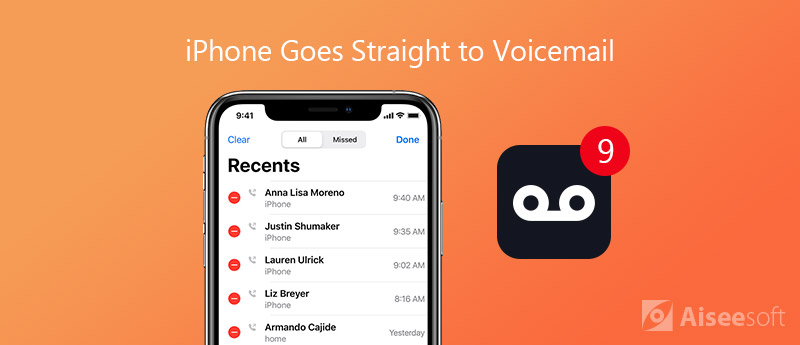
Kuten edellä mainittiin, iPhone siirtyy useista syistä suoraan vastaajaan ilman soittoa. Useimmissa tapauksissa iPhone siirtää automaattisesti kaikki puhelut vastaajaan, kun alueellasi ei ole palvelua. Olet aktivoinut Älä häiritse -ominaisuuden tai iPhonesi on lentokone- / hiljaisessa tilassa.
Joskus uusi saatavissa oleva operaattoriasetusten päivitys, iOS-laite saattaa myös laittaa iPhone-puhelut vastaajaan ilman soittoa ja estää puheluiden tulemisen. Tietysti on muita tekijöitä, kuten laitteisto- tai järjestelmäongelmia, kuten iPhone-järjestelmävirheet tai tuntemattomat Apple-palvelimen virheet aiheuttavat, että iPhone menee suoraan vastaajaan. Seuraavissa osissa autamme sinua tunnistamaan ja korjaamaan ongelman.
On melko ärsyttävää, kun iPhone siirtyy suoraan vastaajaan soiton sijasta. Tällöin unohdat todennäköisesti tärkeän puhelun. Joten tässä tässä osiossa näytämme sinulle 4 yleistä ratkaisua tämän ongelman ratkaisemiseksi.
Kun sinulla on ongelma iPhonessasi etkä tiedä kuinka korjata se, sinun on ensin käynnistettävä laite uudelleen. On sanomattakin selvää, että uudelleenkäynnistys on yksi paras tapa ratkaista erilaisia ongelmia.
Kun iPhonesi on "Lentokonetilassa", et saa käyttää puhelupalveluita. Joten jos iPhone siirtyy suoraan vastaajaan, varmista, että iOS-laitteesi ei ole lentokonetilassa. Lisäksi, jos olet ammatissasi ja pysyt kaukana solutorneista, uusi puhelu voi myös saada suoraan iPhonen vastaaja automaattisesti. Joten sinun on varmistettava, että sinulla on tarpeeksi signaali- ja operaattoripalveluita.
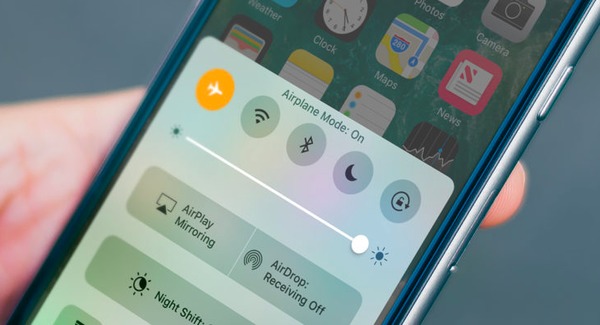
Samoin iPhonesi välttää automaattisesti saapuvat iPhone-puhelut oletusarvoisesti "Älä häiritse" -tilanteessa. Voit siirtyä Asetukset-sovellukseen ja tarkistaa, onko "Lentokonetila" tai "Älä häiritse" pois päältä. Kun laitat iPhonen äänettömään tilaan, et kuule soittoa ja et kuule puhelua. Siinä tapauksessa voit asettaa iPhonen värisemään tai ottaa soittoäänen käyttöön.
On uusi ominaisuus nimeltä "Announce Calls", jonka avulla voit korjata iPhonen siirtymisen suoraan vastaajaan helposti. Kun olet aktivoinut sen, et enää menetä saapuvia puheluita.
Voit ottaa käyttöön Ilmoita puhelut -ominaisuuden siirtymällä iPhonen Asetukset-sovellukseen. Napauta sitten Puhelin "ja "Ilmoita puhelut" päästäksesi toimintoon. Täällä sinun täytyy napauttaa "Aina" -vaihtoehto tervetuloa kaikki saapuvat puhelut iPhonessa.
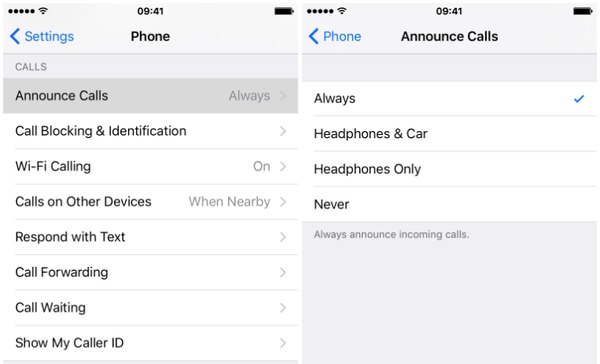
Kun saatavilla on iOS-päivitys, sinun tulee asentaa se iOS-laitteeseesi. Kuten me kaikki tiedämme, uusi iOS korjaa aina monia virheitä vanhassa versiossa.
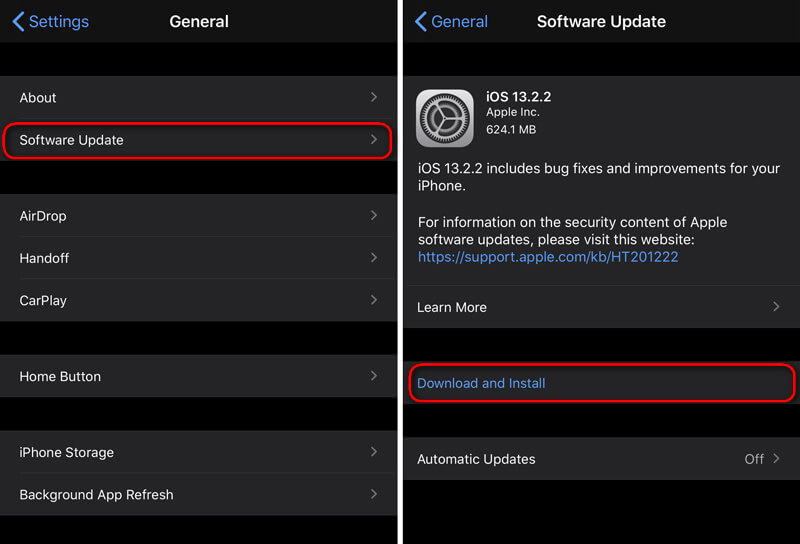
Sinun tulee ottaa se vakavasti, jos ensimmäiset 4 tapaa eivät vieläkään pysty korjaamaan iPhonea, siirtyy suoraan vastaajaan. Täällä suosittelemme vilpittömästi ammattimaisia iOS-ongelmien korjaamiseen tarkoitettuja ohjelmistoja, iOS-järjestelmän palauttaminen sinulle. Siinä on kyky korjata erilaisia järjestelmiin liittyviä ongelmia, mukaan lukien iPhone-puhelut menevät suoraan vastaajaan.

193,318 Lataukset
iOS-järjestelmän palauttaminen
100 % turvallinen. Ei mainoksia.
100 % turvallinen. Ei mainoksia.

Ensimmäistä yhteyttä varten sinun on napautettava "Luota tähän tietokoneeseen" iPhonen näytössä, jotta tietokoneesi tunnistaa nopeasti iOS-laitteesi.


Kun korjatun laajennuksen lataaminen on valmis, iOS-järjestelmän palautus alkaa korjata iPhone-puhelut siirtyvät vastaajaan ilman soittoääntä. IPhone käynnistyy uudelleen ja palautuu normaaliin tilaan korjauksen jälkeen.
Kun olet lukenut tämän sivun, voit tietää joitain syitä miksi iPhone-puhelut menevät suoraan vastaajaan eikä rengasta. Lisäksi voit oppia 5 tehokasta tapaa korjata iPhone siirtyy suoraan vastaajaan. Jos sinulla on muita ratkaisuja tämän ongelman ratkaisemiseksi, jaa ne kommentissa muiden lukijoiden kanssa.
iPhonen vastaaja
1. Korjaa Vastaajaviesti ei poistu 2. Korjaa iPhone-vastaaja ei toimi 3. Korjaa Vastaajaviesti ei poistu 4. Palauta poistettu puhelinvastaaja iPhonesta
Korjaa iOS-järjestelmäsi normaaliksi useissa tilanteissa, kuten jumittumisessa DFU-tilassa, palautustilassa, kuuloketilassa, Apple-logossa jne. Normaaliksi ilman tietojen menetystä.
100 % turvallinen. Ei mainoksia.
100 % turvallinen. Ei mainoksia.